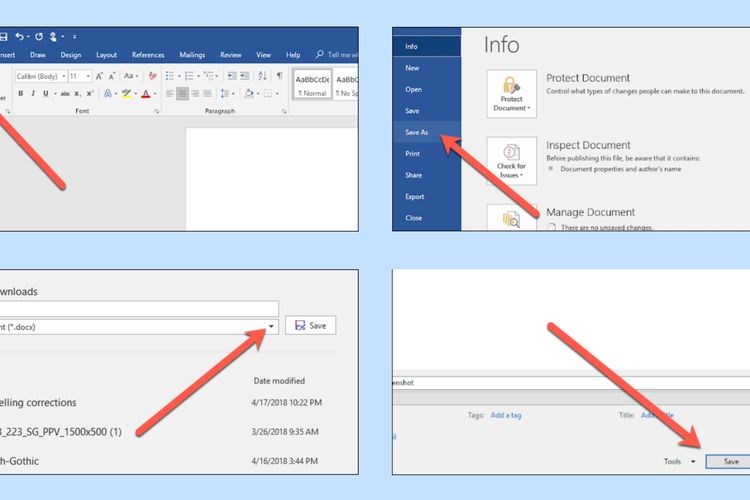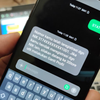4 Cara Mengubah File Microsoft Word ke PDF
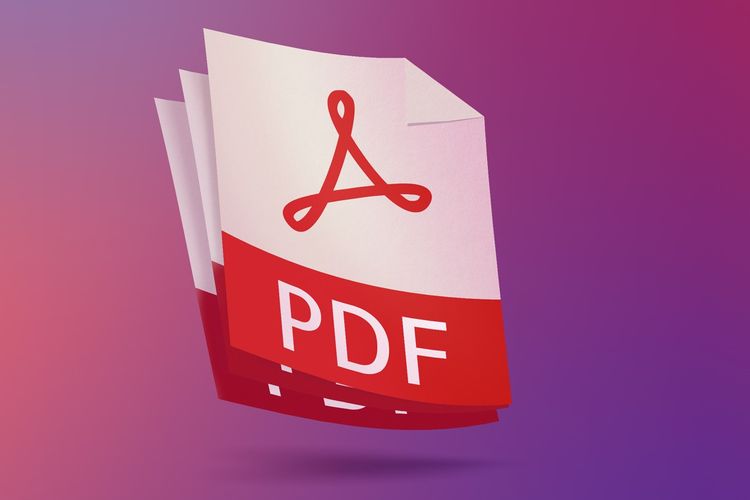
KOMPAS.com - File atau dokumen yang disimpan dalam format Portable Document Format (PDF) memang menawarkan sejumlah keunggulan.
Misalnya, menjamin tampilan dokumen tetap terlihat sama saat diterima oleh pengguna lain. Alias tata letak isi dokumen PDF tak akan berubah, sekalipun dibuka pada perangkat atau software yang berbeda.
Kelebihan lainnya adalah file PDF dapat diakses melalui banyak perangkat, termasuk PC dan ponsel. Bahkan, dokumen dalam bentuk PDF juga bisa dibuka melalui browser, seperti Mozilla Firefox, Microsoft Edge, dan Chrome.
Baca juga: Cara Membuat Font Tulisan Unik untuk WhatsApp, Facebook, dan Instagram
Tak heran bila PDF menjadi salah satu format yang menjadi andalan pengguna ketika ingin berkirim file. Masalahnya, kebanyakan pengguna biasanya menulis dokumen di software Microsoft Word terlebih dahulu.
Lantas bagaimana cara mengonversi dokumen Word ke PDF dengan mudah? KompasTekno merangkum empat cara mudah yang bisa Anda coba, selengkapnya sebagai berikut.
1. Cara konversi file Word ke PDF dari Microsoft Word
 Cara konversi file Word ke PDF lewat Microsoft Word.
Cara konversi file Word ke PDF lewat Microsoft Word.- Buka dokumen Word yang ingin dikonversi ke PDF
- Klik tab "file" di sudut kiri atas layar
- Pilih "Save As"
- Nanti, pengguna bisa menuliskan nama dokumen dan mengatur dimana file akan disimpan sesuai keinginan
- Lalu, jangan lupa ubah tipe dokumen dari "Word Document (.docx)" ke "PDF (.pdf)"
- Terakhir, klik "save"
Dengan begitu, file Word tadi otomatis sudah tersimpan sebagai file PDF baru.
Baca juga: Cara Edit File PDF di Microsoft Word dan Google Drive
2. Cara konversi file Word ke PDF lewat Google Drive
Bila tidak memiliki software Microsoft Word, pengguna bisa memanfaatkan layanan gratis Google Drive untuk mengonversi file Word ke PDF. Namun, proses konversi dari file Word ke PDF ini hanya bisa dilakukan melalui browser PC. Caranya:
- Pastikan pengguna sudah login ke akun Google di broswer
- Kemudian buka URL drive.google.com
- Klik opsi "New" > "File upload"
- Lalu pilih dokumen Word yang ingin dikonversi ke PDF
- Setelah proses upload selesai, klik dokumen tersebut
- Nanti pengguna akan dialihkan ke halaman Google Docs yang berisi dokumen pengguna
- Kemudian, klik tab "File" > "Download" > "PDF Document (.pdf)"
Dengan begitu, dokumen Word tadi akan diunduh dalam format PDF. Bila sudah memiliki dokumen Word di Google Drive, pengguna bisa melewati proses upload dokumen, dan langsung membuka file serta mengunduhnya dalam format PDF.
Baca juga: Apa Itu Breakout Room di Zoom dan Cara Membuatnya
3. Cara konversi file Word ke PDF lewat aplikasi Google Docs
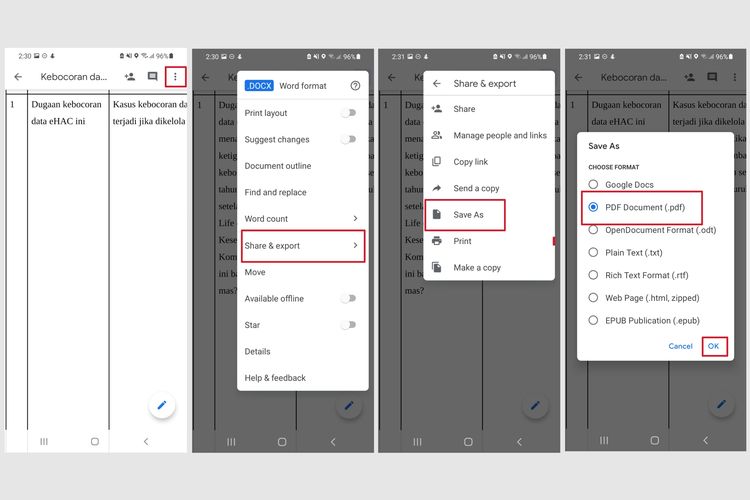 Cara konversi file Word ke PDF melalui aplikasi Google Docs di ponsel.
Cara konversi file Word ke PDF melalui aplikasi Google Docs di ponsel.- Pastikan pengguna sudah meng-install Google Docs di ponsel dan sudah login ke akun Google
- Selanjutnya pengguna hanya perlu buka aplikasi Goolge Docs di ponsel
- Upload file yang ingin dikonversi dengan klik ikon "+"
- Atau bisa langsung membuka dokumen yang sudah ada di Google Docs
- Lalu, klik titik tiga vertikal di sudut kanan layar
- Pilih opsi "Share & export" > "Save As" > "PDF Document (.pdf)" > "OK"
Nantinya, format PDF dari file tersebut langsung tersimpan di ponsel pengguna.
Baca juga: Cara Cek Aplikasi Pinjol yang Bisa Intip Nomor HP Teman di Ponsel
4. Cara konversi file Word ke PDF melalui situs konversi Online
Bila tak punya software Microsoft atau tak bisa upload ke Google Drive, masih ada cara lain dengan menggunakan situs konversi online.
Saat ini ada sejumlah situs konversi online dokumen Word ke PDF yang bisa dipilih pengguna, seperti ilovepdf.com, smallpdf.com, pdf2go.com, dan masih banyak lainnya.
Baca juga: Cara Menggunakan Picture-in-Picture YouTube di Laptop, Android, dan iOS
Pada dasarnya, tahapan konversi dokumen Word ke PDF di seluruh situs konversi online itu sama, yaitu kunjungi situs, upload dokumen, konversi, lalu download.
Berikut langkah-langkah mengonversi file Word ke PDF melalui situs konversi online.
- Pertama, pengguna hanya membuka URL situs konversi. Misalnya, KompasTekno mencoba menggunakan ilovepdf.com
- Upload file Word yang ingin dikonversi, dengan klik "select word files"
- Kemudian klik opsi "convert to PDF"
- Tunggu proses konversi selesai
- Setelah itu, klik "download PDF"
Itu dia empat cara konversi file Word menjadi PDF. Cara mana yang paling sering Anda gunakan?
Simak breaking news dan berita pilihan kami langsung di ponselmu. Pilih saluran andalanmu akses berita Kompas.com WhatsApp Channel : https://www.whatsapp.com/channel/0029VaFPbedBPzjZrk13HO3D. Pastikan kamu sudah install aplikasi WhatsApp ya.-
![]()
Cara Bikin Teks WhatsApp Langsung Hilang Setelah Dibaca
-
![]()
Apa Itu Unfriend, Unfollow, Block, dan Snooze di Facebook Beserta Cara Pakainya
-
![]()
Cara Cek NIK yang Terdaftar di Kartu Telkomsel, XL, Indosat, Tri, Smartfren
-
![]()
Cara Melihat dan Scan QR Code Akun TikTok
-
![]()
Cara Menonaktifkan Sementara WhatsApp Tanpa Uninstall